Лично меня разражает, когда при включении компьютера начинает вращаться «красивая» загрузка Discord. А если там еще прилетает обновление… Еще одна причина – очень не хочется, чтобы кто-то при включении компьютера сидел и читал мои сообщения, а этого не избежать, если компьютер общий. Поэтому решил написать короткую инструкцию, которая поможет отключить автозапуск Дискорда при включении компьютера. Коротко, понятно, без воды – все в лучших традициях WiFiGid.
Способ 1 – Настройки Discord
А где еще отключить автозагрузку, если не в самом Дискорде?
- Переходим в настройки Discord. Для этого щелкаем по значку шестеренки возле имени вашего пользователя.
- Слева у нас появляется очень длинный список меню. Среди этих пунктов находим «Настройки Windows». В появившихся настройках в правой части отключаем «Открыть Discord».
И это самый простой способ отключить Дискорд при запуске ПК. Советы ниже тоже вполне рабочие (и даже могут помочь с другими программами), но чуть заморочистее.
Способ 2 – Автозагрузка
В Windows есть отдельное меню автозагрузки. Причем с Windows 10 (и включая новую Windows 11) она представлена в двух вариантах – классическом и через новые интерфейсы. Начнем с последнего, т.к. в них проще попасть.
И как замечание, все программы как программы, но Discord вместо того чтобы называться «дискордом» в меню автозагрузки испокон времен имеет странное название. Ну народ ему судья, все равно найдем и обезвредим.
- Открываем автозагрузку. Можно через «Параметры – Приложения – Автозагрузка», а можно просто воспользоваться поиском Windows и там найти по слову «автозагрузка»:
- В открывшемся списке находим наш Discord. Он может называться как по своему названию, а может быть и запрятан: например, у меня сейчас он называется Update (и имеет значок дискорда). Нашли? Тогда отключаем для него автозагрузку:
Другой вариант попасть в автозагрузку – использовать диспетчер задач:
- Открываем Диспетчер Задач (я использую горячие клавиши Ctrl + Shift + Esc).
- Переходим на вкладку автозагрузка (обычно сверху, но на той же Windows 11 может быть слева как у меня), а там ищем уже знакомое нам приложение.
- Щелкаем по нему правой кнопкой мыши и выбираем «Отключить».
Конечно, можно поставить и другие программы для доступа к автозагрузке (да тот же CCleaner), но зачем? Мои советы выше решат проблему с автозагрузкой на корню без использования стороннего хлама, убрать дискорд из автозагрузки можно без них!
Видео по теме
Ну и если читать лень, эти видео помогут вам тоже выключить автозапуск Discord.


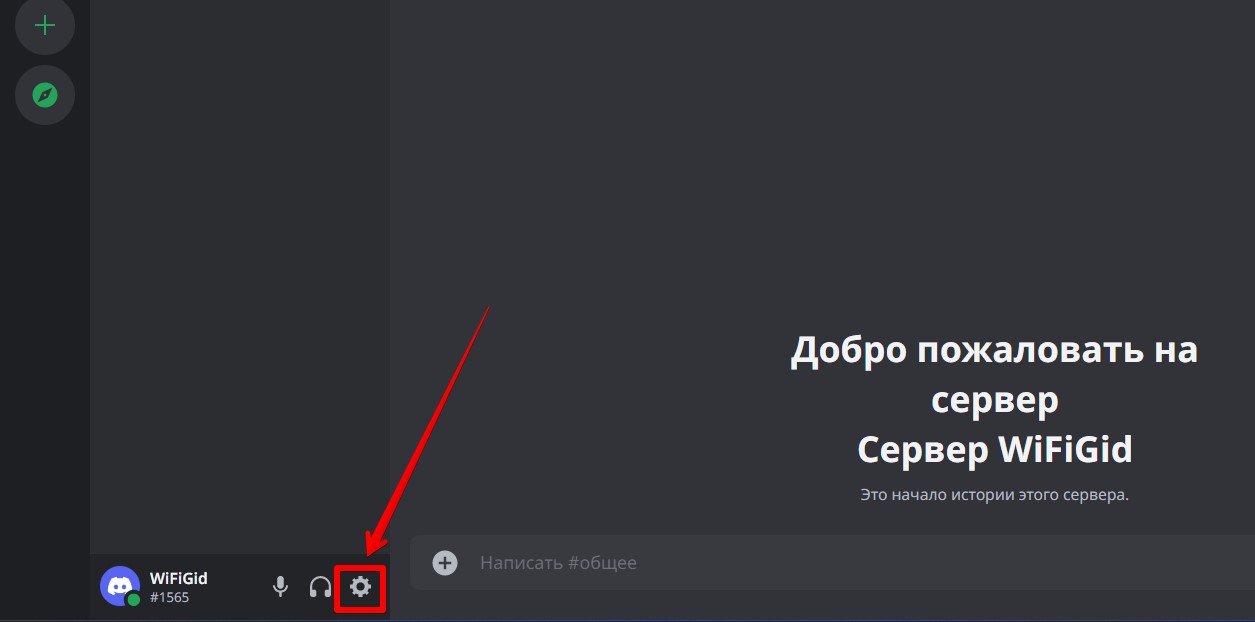
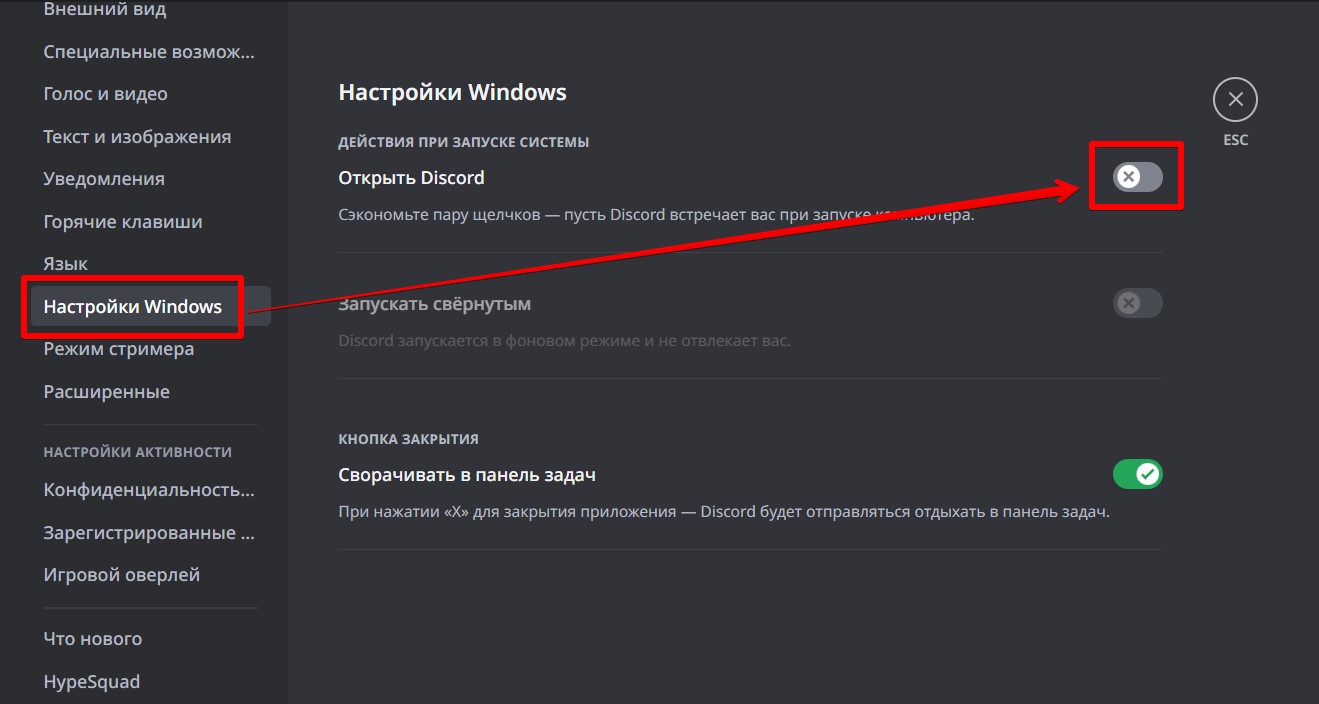
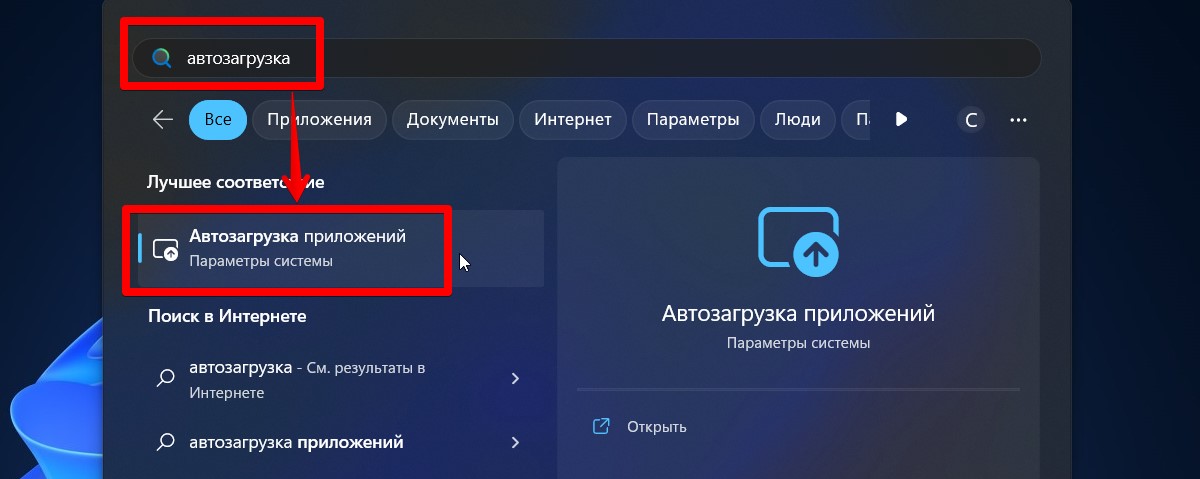
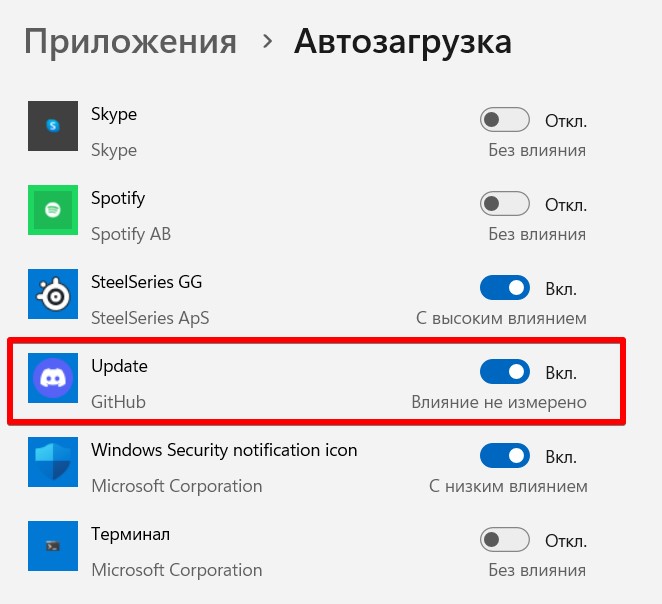
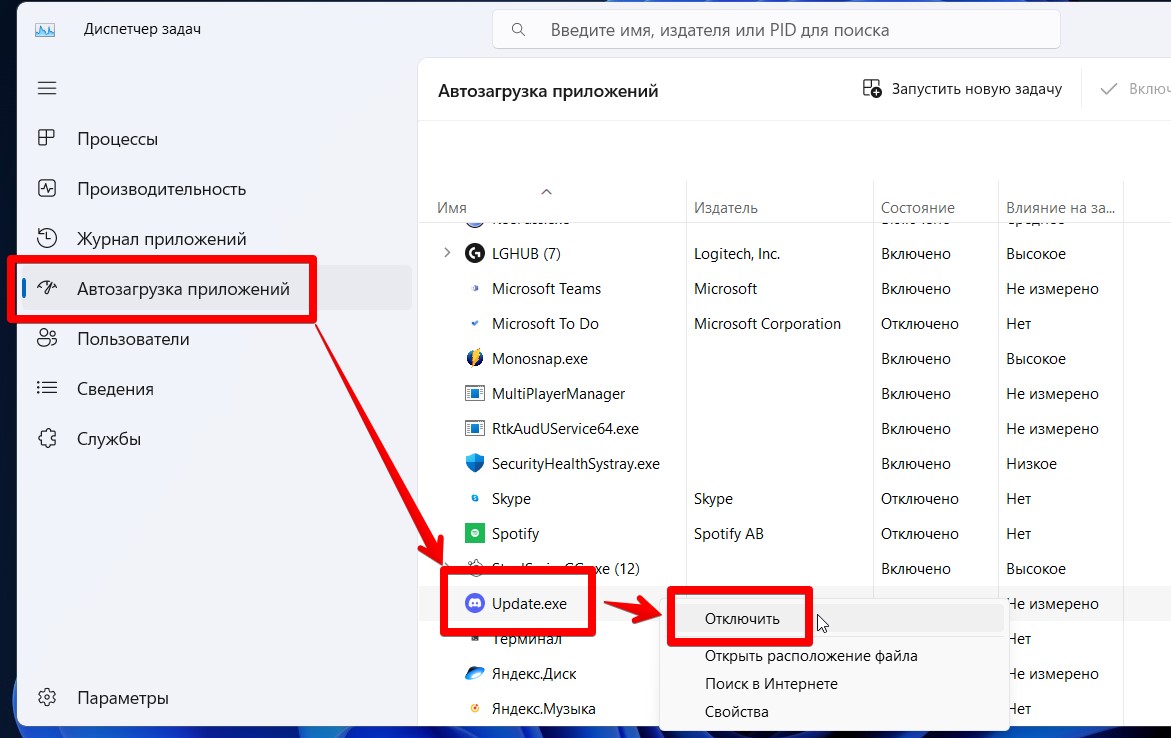






Спасибо, а то уже надоел постоянно появляться
В настройках не включается, в автозагрузке нет совсем, не знаю почему не включается
А я помню что он назывался еще не updater а git, странные они, но там и программа выполнена тоже на коленках, а вот это меню настроек на 100500 пунктов, там же не найти ничего